Discord는 온라인 게임 커뮤니티에서 가장 인기 있는 소통 플랫폼 중 하나입니다. 이 플랫폼을 더욱 효과적으로 활용하기 위해 계정을 맞춤 설정하는 몇 가지 방법을 살펴보겠습니다.
사용자 이름 및 서버 별명 설정
Discord에 처음 가입할 때 사용자 이름을 지정하게 됩니다. 하지만 언제든지 이 사용자 이름을 변경할 수 있습니다.
사용자 이름을 수정하려면, 프로필 사진 옆에 있는 톱니바퀴 모양의 아이콘을 클릭하여 설정 메뉴에 접근하세요.

사용자 설정 내의 “내 계정” 섹션에서 “편집” 버튼을 누르면 새로운 사용자 이름을 입력할 수 있습니다.
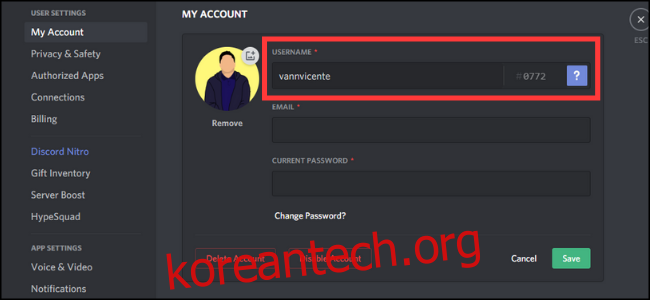
또한, 각 서버마다 다른 별명을 설정할 수 있습니다. 특정 서버에 접속한 후, 좌측 상단에 위치한 서버 이름 옆의 아래쪽 화살표를 클릭하세요. “별명 변경” 옵션을 선택하여 해당 서버에서만 보이는 사용자 지정 표시 이름을 설정할 수 있습니다.
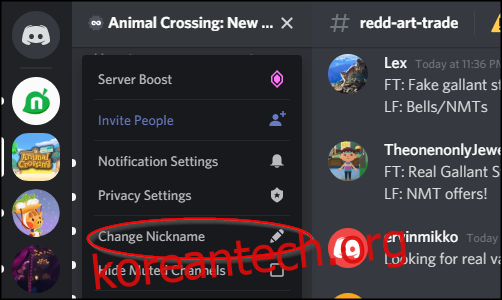
이 별명은 다른 사용자들이 특정 서버 내에서 당신을 어떻게 인식하는지를 결정합니다.
프로필 아바타 변경
Discord에서 아바타를 설정하려면, “내 계정” 설정으로 돌아가 현재 프로필 사진이 표시된 원형 영역을 클릭하세요.
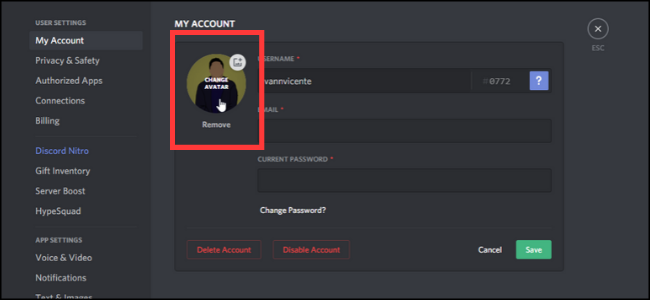
그러면 기기에서 원하는 이미지 파일을 선택할 수 있는 창이 나타납니다. 선택 후, 미리보기를 통해 원 안에 어떻게 나타나는지 확인하고 필요에 따라 크기를 조절할 수 있습니다. Discord Nitro 구독자는 정적 이미지 대신 움직이는 GIF 아바타를 설정할 수도 있습니다.
계정 연동 기능
다양한 웹사이트 및 서비스의 계정을 Discord 계정에 연동하여 활용도를 높일 수 있습니다. 각 앱은 고유한 통합 기능을 제공합니다. 예를 들어, Steam, Xbox, 또는 Battle.net 계정을 연결하면 다른 사용자들이 프로필을 확인할 때 현재 플레이 중인 게임을 보여줄 수 있습니다.
또한 Twitch나 YouTube와 같은 스트리밍 서비스와 연결하여 라이브 스트리밍 상태를 공유하거나, Spotify 계정에서 현재 재생 중인 음악을 공개할 수도 있습니다.
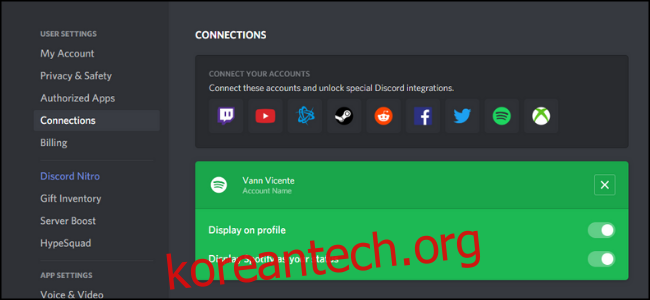
연동 기능을 설정하려면, 사용자 설정 내의 “연결” 메뉴로 이동하여 연동하려는 앱의 아이콘을 클릭하세요. 각 연동 기능은 개별적으로 세부 설정을 변경할 수 있습니다.
사용자 지정 숫자 태그
Discord에서는 각 사용자 이름 뒤에 4자리 숫자가 자동으로 부여되어 동일한 사용자 이름도 구별할 수 있게 합니다. 무료 계정 사용자는 이 숫자 태그를 변경할 수 없습니다.
Discord Nitro 사용자라면, “내 계정” 탭에서 “편집” 버튼을 클릭하여 사용자 지정 숫자 태그를 설정할 수 있습니다. 단, 이미 다른 사용자가 사용 중인 태그는 선택할 수 없습니다.
Discord 인터페이스 설정
Discord 인터페이스의 다양한 요소를 사용자 취향에 맞게 변경할 수 있습니다. 변경하려면 앱 설정에서 “모양” 메뉴를 선택하십시오.
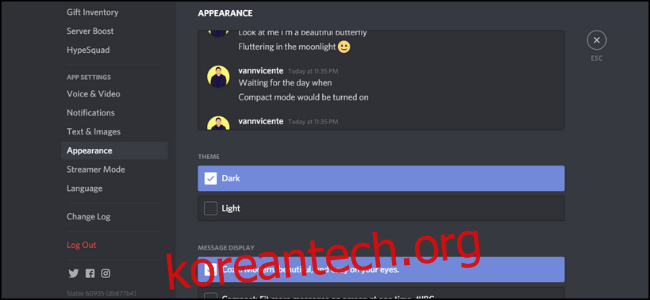
여기에서 밝은 테마와 어두운 테마 중에서 선택할 수 있습니다. 또한, 메시지 표시 방식도 변경할 수 있습니다. “Cozy” 옵션은 메시지를 넓게 표시하는 반면, “Compact” 옵션은 메시지를 밀집시켜 표시하고 아바타를 숨깁니다.
그 외에도 글꼴 크기 조절, 메시지 간 간격 조정과 같은 여러 접근성 옵션을 설정할 수 있습니다.
인터페이스에 대한 변경 사항은 모바일, 데스크톱, 웹 앱 등 모든 로그인 환경에 동일하게 적용됩니다.
텍스트 및 이미지 설정
앱 설정 내의 “텍스트 및 이미지” 메뉴에서 채팅 창에 텍스트와 이미지가 표시되는 방식을 설정할 수 있습니다.
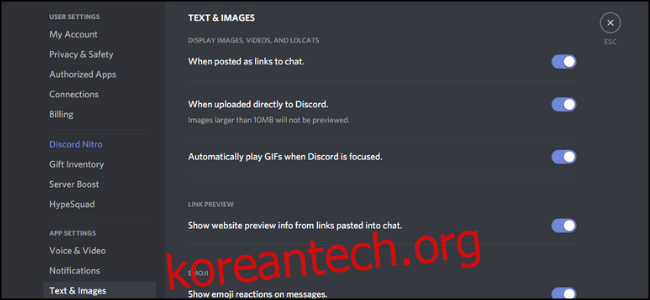
다음은 콘텐츠 표시 방식을 변경할 수 있는 몇 가지 설정입니다.
- 이미지, 비디오 및 Lolcat 표시: 메시지 피드에 이미지와 비디오를 표시할지 여부를 선택할 수 있습니다.
- 링크 미리보기: 메시지에 포함된 링크의 미리보기 표시 여부를 결정할 수 있습니다.
- 이모티콘: 메시지에서 이모티콘 반응의 가시성과 움직이는 이모티콘의 활성화 여부를 설정할 수 있습니다.
일반 알림 설정
기본적으로 모바일 앱에서는 모든 서버의 알림을 받지만, 데스크톱에서는 알림이 비활성화되어 있습니다.
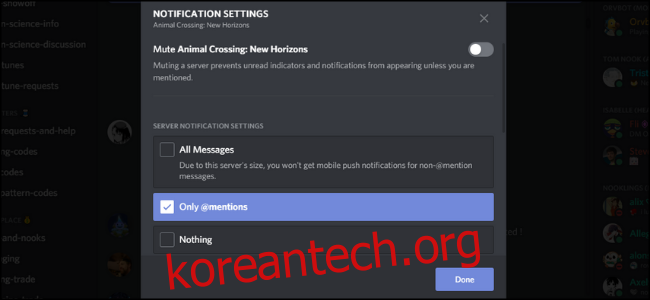
앱 설정의 “알림” 메뉴에서 컴퓨터 사용 시 데스크톱 알림을 활성화하고 모바일 알림을 비활성화할 수 있습니다. 또한 새 메시지, 음성 채널 참여 등 Discord의 효과음을 끄거나 켤 수도 있습니다.
서버 알림 설정
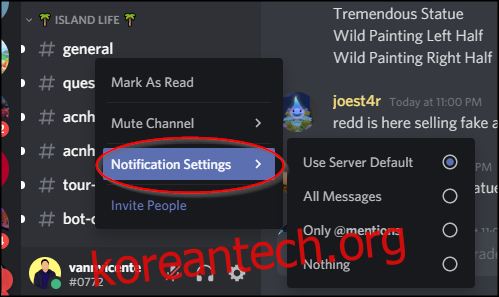
각 서버는 고유한 알림 설정을 가지고 있습니다. 알림 설정을 변경하려는 서버로 이동하여 서버 이름 옆의 화살표를 클릭하고 “알림 설정” 메뉴를 선택하세요.
알림 설정에는 세 가지 옵션이 있습니다:
- 모든 메시지: 서버에 새 메시지가 게시될 때마다 알림을 받습니다. 소규모 개인 서버에 적합하지만, 대규모 공개 서버에서는 권장하지 않습니다.
- @멘션만: 사용자 이름을 직접 언급하는 메시지에 대한 알림만 받습니다.
- 알림 없음: 해당 서버의 모든 알림을 받지 않습니다.
“음소거” 버튼을 사용하여 모든 서버를 일시적으로 음소거할 수도 있습니다.
또한, 서버 내에서 채널별로 알림을 설정할 수도 있습니다. 서버를 마우스 오른쪽 버튼으로 클릭한 후 “알림 설정”을 선택하면 됩니다. 특정 채널에서 모든 메시지에 대한 알림을 받으려면 해당 채널에서 “모든 메시지”를 선택하세요.